
Часто пользователи обращаются к нам с такой проблемой:
При запуске браузера открывается сайт mvd.ru с предупреждением о необходимости заплатить штраф:
Министерство Внутренних Дел Российской Федерации. Вами был нарушен закон! МВД РФ было обнаружено использование вашего электронного устройства с противоправной целью, а именно - просмотр и копирование материалов содержащих элементы педофилии, насилия и ГЕЙ-ПОРНО. На оплату штрафа Вам отведено 12 часов.При попытке открыть любой другой сайт всё равно открывается mvd.ru. К тому же, на иконке сетевых подключений присутствует треугольник «Подключение ограничено». Антивирус не находит никаких вирусов и вредоносных программ на компьютере. Как удалить сообщение mvd.ru из браузера?
Прямо на обманной странице присутствует форма для перечисления денег мошенникам якобы для разблокировки компьютера. На самом деле, эта страница не имеет никакого отношения к сайту mvd.ru. Она подменена мошенниками. Если открыть этот сайт с не заражённого компьютера, откроется настоящий сайт МВД.
Существует другая разновидность страницы с сообщением:
Доступ в сеть Интернет заблокирован Для разблокировки введите свой номер телефона и следуйте инструкциям в смс
На экране отображается лишь форма для ввода телефонного номера и кнопки Отослать и К вводу кода :

Страница-вымогатель появляется из-за того, что вредоносная программа изменила адрес DNS-сервера вашего компьютера. Как следствие — при запросе любого сайта DNS-ответ подменяется мошенническим сервером и выдаёт мошенническую веб-страницу, цель которой выманить деньги.
Настоящее МВД не может заблокировать компьютер за просмотр запрещенных сайтов. И тем более, МВД никогда не будет требовать уплаты штрафа на мобильный .
1 Нажмите правой кнопкой мыши по значку сети в панели задач.
2 Выберите Центр управления сетями и общим доступом :


Если у вас не отображается ни одно подключение, проверьте, подключены ли вы к Wi-Fi или подключен ли кабель.
4 Нажмите кнопку Свойства :

5 Выделите в списке Протокол Интернета версии 4 .
6 Нажмите кнопку Свойства :

Здесь мы видим сторонний DNS-сервер, который был указан вредоносной программой:

7 Установите переключатель в положение Получить адрес DNS-сервера автоматически .
8 Нажмите ОК :

9 Нажмите Закрыть для применения настроек:

Внимание! Бывают случаи, когда вредоносное ПО изменяет настройки DNS не только на компьютере, но и на роутере. Особенно, если для входа на веб-интерфейс роутера используется логин и пароль по умолчанию, вроде admin/admin . Поэтому, рекомендуем проверить корректность настроек DNS на роутере. Информацию о том, какие настройки DNS являются правильными, вы можете получить у вашего Интернет-провайдера. Также, советуем установить свой надёжный пароль для входа на веб-интерфейс роутера (модема).
Смотрите на видео, как это делается:
Если после выполнения вышеописанный действий вместо нужного сайта всё равно открывается мошенническая страница, выполните дополнительные действия.
1. Ещё раз зайдите в настройки сетевой карты.



3. Выполните очистку временных файлов с помощью CCleaner ()
Если вымогатель «оплатите штраф 3000 рублей» появился на устройстве Apple, то:
1. Сначала попробуйте очистить историю и куки
Зайдите в Настройки :

Откройте раздел Сафари
.
Нажмите Очистить историю
и Очистить
:

Затем нажмите Удалить файлы cookie и данные и снова Очистить :

2. Если предыдущее действие не помогло разблокировать айпад, проще всего сделать сброс настроек (hard reset) с помощью программы iTunes:
1. Сперва попробуйте такой вариант: войдите в Настройки , Диспетчер приложений , найдите свой браузер (например Chrome), откройте свойства приложения и нажмите Очистить данные :
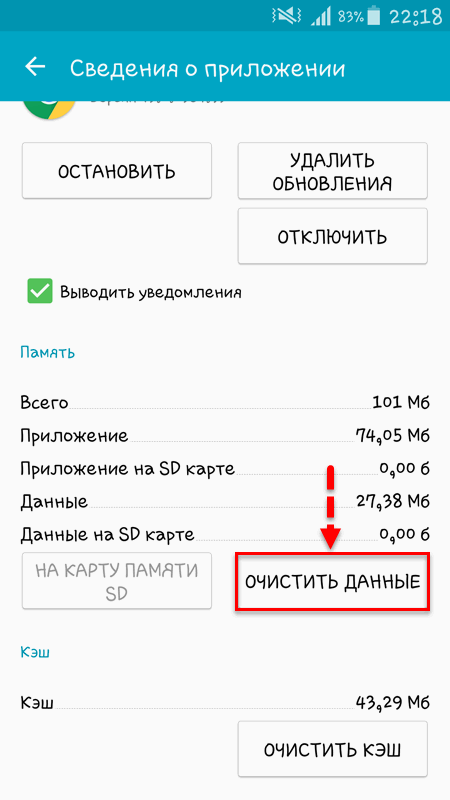
2. Если не помогло, есть более радикальный метод: сделать сброс устройства.
Войдите в Recovery на своем Android-устройстве. Чаще всего для этого потребуется:

(Читайте о различных вариантах входа в рекавери на разных устройствах: )
Выберите wipe data/factory reset :

И подтвердите, выбрав YES :

Хотя iOS является операционной системой для мобильных устройств и имеет из-за этого определенные ограничения в настройке и администрировании, в ней предусмотрены некоторые функции, позволяющие «админить» в достаточно широких пределах. Одной из таких функций является возможность гибко настраивать ограничения для некоторых категорий пользователей и запретить им посещать нежелательные сайты. Речь, конечно, идет о «родительском контроле». Родители должны ограждать детей от пагубного влияния «взрослого» интернета и социальных сетей.
Блокировка сайтов на iPhone или iPad отличается от подобных процедур, которые можно провести на настольных системах. В той же OS X на Mac можно достаточно быстро «заблочить» посещение любого сайта, просто отредактировав файл host, и ваш ребенок никогда не попадет на опасные сайты. В iOS придется настраивать блокировку через браузер Safari или же запретить его использование совсем. О том, как можно перекрыть вашим детям доступ на определенные сайты различными способами вы узнаете из этой статьи.
Блокировка сайтов в Safari на iOS
Запретить доступ на сайты в Safari на iOS можно 2 способами. "Чёрный" список сайтов, установив который вы добьетесь того, что пользователь сможет посещать все сайты, кроме указанных в этом списке. «Белый» список сайтов – пользователь сможет посещать только те сайты, которые внесены в этот список.
Блокировка в режиме "черный" список.
Вы можете применить встроенный список фильтруемых сайтов, содержащих материалы адалт характера. Если вам это не представляется достаточным, например, по причине отсутствия в данном перечне таких социальных сетей, как ВКонтакте или Facebook, используйте инструкцию, прилагаемую ниже. Социальные сети, особенно ВКонтакте, если вы не знаете, является огромным источником материалов порнографического, экстремистского, расистского и даже суицидального характера.
Идите в пункт Настройки и откройте пункт «Основные».
Далее открываем вкладку «Ограничения».
Затем, для того чтобы использовать данную функцию, вам потребуется создать пароль.
После этого, во вкладке «Разрешенный контент» найдите надпись Веб-сайты и поставьте галочку у предложения «Ограничения на содержание для взрослых».
Теперь вам станут доступны дополнительные возможности и вы можете вручную указать адреса сайтов, которые вы не хотите показывать ребенку. Нажмите на «Добавить сайт» под шапкой «Не разрешать никогда» и вбивайте адрес вредного и нехорошего ВКонтакте m.vk.com.
Адрес мобильной версии ВК написан не случайно. Не забывайте, что для Safari m.vk.com и vk.com это два разных сайта. Заблокировав один, вы не добьетесь блокировки второго. Нужна тотальная блокировка.
После проведения этих операций при попытке открыть запрещенный сайт ваш отпрыск будет видеть такого вида картинку.

Вы сами сможете попасть на любой закрытый вами сайт, для этого надо нажать на надпись «Открыть доступ» и ввести придуманный ранее пароль.
Составление белого списка разрешенных для посещения сайтов потребует больше времени. Для этого надо поставить на предыдущих шагах напротив надписи «Разрешить доступ только к этим веб-сайтам» и вставить сайты, доступные для просмотра вручную, каждый по отдельности. Придется повозиться, но зато вы сможете сузить размеры Всемирной Паутины для вашего ребенка до любых нужных вам размеров.
Поскольку устройства от компании Apple в России стоят довольно дорого, различные типы злоумышленников нацелены на владельцев iPad и iPhone, их цель - получить материальную выгоду на незнании людей. Большинство из них действуют по одной системе - блокируют телефон пользователя и просят определенную сумму, за которую они разблокируют устройство и оставят этот случай втайне. Причём зачастую действуют под видом МВД. Таким образом, аферисты угрожают и запугивают владельцев. Выход есть - мы расскажем, что делать, если мошенники заблокировали айфон и просят денег.
Обычно злоумышленники идут двумя путями - блокируют устройства и предлагают помощь или блокируют устройства от имени МВД и угрожают.
Если вы пользуетесь браузером Safari и переходите через него на различные, не всегда проверенные сайты, то есть шанс, что вы увидите следующее уведомление:
Мошенники притворяются службой МВД и говорят вам, что iPhone заблокирован, так как вы нарушили один из законов РФ. Например, посещали сайты, которые были занесены в чёрный список. Если такое сообщение появилось, это совершенно не обозначает, что вы находились на вышеперечисленных сайтах, скорее всего, страница, на которой вы были, содержала вирус или скрипт, выводящий данное уведомление. В итоге злоумышленники требуют заплатить определённую сумму (своего рода штраф), обычно около 4000 рублей, на указанный номер. Делать это, конечно, не стоит: никакого результата перевод денег не даст, и разблокировка не случится.
Существует второй вариант того, как злоумышленники блокируют устройства - взламывают почту пользователя, заходят в его учетную запись Apple ID и переводят устройство в режим пропажи, тем самым блокируя его. После того как похититель осуществил все эти шаги, на своем устройстве вы увидите сообщение о блокировке и просьбу перевести определенную сумму денег на указанный номер. Делать это, как и в первом случае, совершенно бесполезно, так как честных мошенников не бывает: после получения ваших денег они потребуют перевести ещё и ещё.
Есть несколько правил, придерживаясь которых, вы можете избежать блокировки вашего устройства:
Если ваш iPhone подвергся взлому злоумышленников, или на н`м появилось уведомление о том, что устройство заблокировано, то ни в коем случае не выполняйте выдвинутые требования, так как это ни к чему не приведет. Очистите кэш браузера, восстановите доступ к аккаунту Apple ID или обратитесь в службу поддержки, чтобы устройство вновь разблокировалось. Придерживайтесь нескольких простых правил, чтобы избежать подобной ситуации в будущем.
Несмотря на то, что обновления, в общем-то, призваны улучшить пользовательские характеристики устройств, нередки случаи, когда после их установки что-то начинает функционировать не так, как нужно, а то и вовсе перестаёт работать. Отчасти оно и понятно почему — ведь на деле каждое новое обновление прошивки вызывает полную перестройку прежней архитектуры настроек. И нет-нет, да и появляются всевозможные сбои.
Предупредить их наверняка — невозможно, т.к. как у каждого пользователя — своя масса настроек и предустановленных программ, а значит, и по-разному «ложится» свежая версия прошивки. Одной из ошибок обновлённой iOS является вылет штатных приложений. А в некоторых случаях — из привычных разделов меню и вовсе исчезают «родные» службы.
Так, к примеру, после установки очередных обновлений iOS некоторые пользователи заметили, что с устройств исчезла вкладка встроенного браузера Apple — . Для многих это стало весьма неприятным сюрпризом, так как данный поисковик является главным «окном в мир» для
Ведь «родной» браузер работает гораздо быстрее привнесённых аналогов, и обеспечивает максимальную защиту от вирусов или хакерских взломов.Кроме того он может активно синхронизироваться на всех ваших Apple-устройствах, что позволит не терять важные вкладки и быстро просматривать их как с айфона, так и с Mac или iPad. Поэтому не хотелось бы, пусть даже и временно, отказываться от преимуществ его использования.
При этом, помимо проблем с Safari, могут возникать и другие баги: не срабатывающий Touch ID, сбои при попытке подключения к iTunes, невозможность удалить приложения. Если у вас наблюдаются перечисленные неполадки iOS – рекомендуем переустановить оболочку заново. А если это не поможет – стоит обратиться за консультацией в службу поддержки.
А что ещё можно попытаться сделать своими силами?
Самое первое и очевидное решение – убедиться, установлена ли на смартфон актуальная версия операционной системы (на данный момент это 10.2). Дело в том, что частенько проблемы с Сафари случаются в бета-версиях прошивки, а в официальных релизах они обычно устраняются. Возможно, для этого придётся удалить прежнюю версию, и заново залить актуальную.
Как вариант, можно также повторно перезагрузить устройство после выполнения обновления . Не исключено, что после этого данное приложение благополучно появится в меню или перестанет сбоить.
Для штатной перезагрузки зажмите одновременно клавиши питания и Home. Удерживайте их нажатыми до тех пор, пока на дисплее гаджета не высветится предложение смахнуть, чтобы выключить айфон. Новые модели — iPhone 7, также можно перезагрузить, нажав кнопку с правой стороны (блокировки и включения) одновременно с нажатием клавиши снижения громкости (слева).
Новые модели — iPhone 7, также можно перезагрузить, нажав кнопку с правой стороны (блокировки и включения) одновременно с нажатием клавиши снижения громкости (слева).
Ну и в качестве радикальной меры можно попытаться сбросить настройки (создав предварительно резервную копию) и попробовать заново установить обновления. При последующем восстановлении устройства из резервной копии ошибка должна самоустраниться.
Если вы являетесь владельцем старых моделей айфонов, разработчики честно предупредили, что для этих устройств была создана отдельная версия iOS — с несколько ограниченными возможностями (так как «полновесную» они попросту не потянут). И никто не скрывает, что всеми прелестями новой прошивки могут насладиться только владельцы флагманских устройств последних лет выпуска.
Так что выход адаптированной под «старичков» версии iOS, вызван исключительно желанием компании на максимально долгий срок продлить работоспособность морально устаревших устройств. Понятно, что из-за таких «урезаний» нередко страдает функционал. «Слетают» настройки при повышении версии системы, случаются отказы в работе штатных служб, в т.ч. и Сафари. Решается проблема повторной установкой актуальной версии iOS.
Ещё одна из возможных причин проблем с Сафари– включённые ограничения доступа на айфоне. И браузер часто автоматически оказывается в числе заблокированных приложений. Дело в том, что при активации ограничений некоторые службы, пусть даже и штатные, попросту не отображаются в «домашнем» меню. Это сделано для того, чтобы посторонние (или маленькие дети) физически не могли получить к ним доступ.
Собственно, основные симптомы активированных на айфоне ограничений, это: отсутствие иконки штатного приложения в меню, невозможность пользоваться приложением (загружать страницы, слать сообщения) или изменять его настройки (этот раздел становится «некликабельным»).
Проверить, действительно ли яблочный браузер попал в список ограничений, а также вернуть ему работоспособность, можно по следующему алгоритму.
Для этого входим в раздел настроек. Во вкладке «Основные» прокрутите вниз — до пункта «Ограничения» (его ещё часто называют родительским контролем). Если эта строка находится в неактивном состоянии — «Выкл.», значит, ограничения на вашем устройстве отключены. А потому и причина неработающего Сафари – в чём-то другом. В случае, когда ограничения доступа ранее были у вас включены и запаролены – то чтобы посмотреть перечень всех заблокированных ресурсов (а именно, нас интересует, есть ли среди них Сафари) – необходимо ввести код доступа.
В случае, когда ограничения доступа ранее были у вас включены и запаролены – то чтобы посмотреть перечень всех заблокированных ресурсов (а именно, нас интересует, есть ли среди них Сафари) – необходимо ввести код доступа. Если вы не помните пароль и посмотреть его негде, придётся сбрасывать настройки смартфона, предварительно создав резервную копию данных и системы. Её можно сделать посредством компьютера и специального медиаприложения iTunes или по воздуху — в облако. С помощью такого бэкапа потом удастся восстановить устройство, без потери личных данных.
Если вы не помните пароль и посмотреть его негде, придётся сбрасывать настройки смартфона, предварительно создав резервную копию данных и системы. Её можно сделать посредством компьютера и специального медиаприложения iTunes или по воздуху — в облако. С помощью такого бэкапа потом удастся восстановить устройство, без потери личных данных.
Предупреждаем сразу, дело это не быстрое, может потребоваться несколько часов. И всё это время полноценно пользоваться смартфоном вы не сможете.После сброса настроек и восстановления пароль вводить будет не нужно.
Кстати, после такой процедуры иконка Safari — может сама благополучно вернуться в «домашнее» меню. Если этого так и не произошло, то снова заходим в раздел ограничений, смотрим, включены ли они конкретно на наш браузер. Затем в пункте «Выключить ограничения» этого же раздела выбираем «Сафари». Тем самым мы открываем ему доступ прямо с главного меню и снимаем для него любые ограничения. Выходим из настроек, чтобы изменения смогли вступить в силу, и смотрим, вернулся ли Safari на своё законное место. Если иконка вернулась, но браузер всё равно упорно отказывается загружать страницы – добро пожаловать в следующий раздел.
Выходим из настроек, чтобы изменения смогли вступить в силу, и смотрим, вернулся ли Safari на своё законное место. Если иконка вернулась, но браузер всё равно упорно отказывается загружать страницы – добро пожаловать в следующий раздел.
Но зачастую неблагополучная установка новой версии прошивки или активированные ограничения — совершенно не при чём, и проблема — в самом устройстве.
В некоторых случаях яблочный браузер не загружает страницы из-за обилия программного «мусора», накопленного пользователем за годы пользования устройством. И простая очистка соответствующего раздела памяти помогает быстро решить проблему запуска.
Итак, первым делом можно попробовать удалить файлы «куки», а также всю вашу историю посещений
. Для этого в разделе настроек переходим во вкладку «Safari». Находим в ней подпункт с предложением «Очистить историю и данные сайтов», и подтверждаем стирание этих данных. После этого освободится место в памяти для буферной подкачки, страницы должны начать быстро и без проблем загружаться. Если такая «чистка» не помогает, придётся удалять и все прочие данные сайтов, которые использовались браузером
. Для этого, опять-таки, заходим в «Safari», прокручиваем лист до пункта «Дополнения», переходим в нём на «Данные сайтов» и даём команду на удаление всех этих данных.
Если такая «чистка» не помогает, придётся удалять и все прочие данные сайтов, которые использовались браузером
. Для этого, опять-таки, заходим в «Safari», прокручиваем лист до пункта «Дополнения», переходим в нём на «Данные сайтов» и даём команду на удаление всех этих данных. Выходим из настроек и запускаем браузер – всё работает!
Выходим из настроек и запускаем браузер – всё работает!
Мне очень не нравится, когда некая российская организация Роскомнадзор решает за меня, какие сайты мне можно посещать, а какие нет. Так дойдёт до того, что они и Википедию прикроют под каким-нибудь благовидным предлогом. С другой стороны у нас пока не Турция, в которой заблокировали Facebook, WhatsApp и Youtube. Так что живём…
Например, Роскомнадзором заблокирована Флибуста, которая частенько меня выручала. Нет, я не пропагандирую пиратство, 90% книг я читаю в бумаге, но часто случалось, что какая-нибудь книжка мне была нужна срочно в цифровом виде. И ведь, конкретно с книжками, меня с трудом можно назвать пиратом.
Например, позавчера я был в дороге и захотел продолжить читать бумажную книгу с телефона «Три Товарища» Ремарка, чтобы по приезду снова перейти на бумагу. И всё — флибуста заблокирована, а мусорные книжные сайты рекламируют ЛитРес, к которому доверия у меня не намного больше, чем к Роскомнадзору. Да и зачем мне покупать книжку ради пары часов чтения?
На эти случая у меня везде установлены два полезных приложения, которые позволяют обойти все ограничения.
Tor Browser — Red Onion
Tor (сокр. от англ. The Onion Router) - свободное и открытое программное обеспечение для реализации второго поколения так называемой луковой маршрутизации. Это система прокси-серверов, позволяющая устанавливать анонимное сетевое соединение, защищённое от прослушивания.
В App Store есть несколько браузеров Tor, но далеко не все из них работают как надо. Я использую больше года программу от Omar Mody с длинным названием Red Onion — Tor-powered web browser for anonymous browsing and darknet. Работает браузер медленно, как и вся технология Tor, но верно!
Перед началом сеанса нужно подождать 10 секунд-2 минуты, чтобы браузер был готов для работы.

Теперь можно заходить на любые заблокированные сайты.

В настройках можно поменять поиск по умолчанию, количество закачек, установить пароль на вход в приложение и т.п.

Самое главное преимущество Tor Browser: «вариант из коробки» — установил из App Store и пользуйся.
Opera VPN — это приложение, которое работает по немножко другому принципу.
VPN (англ. Virtual Private Network - виртуальная частная сеть) - обобщённое название технологий, позволяющих обеспечить одно или несколько сетевых соединений (логическую сеть) поверх другой сети (например, Интернет).
Программа является сервисом бесплатного VPN. То есть для обхода блокировок необходимо проделать следующие действия:

Немного неудобно, поэтому я и пользуюсь Tor Browser… Но Opera VPN это также прекрасный и рабочий способ обойти блокировки. При этом сайты открывают даже чуть быстрее. Программа сама подбирает ближайший регион, через который будет идти трафик.


Обе программы прекрасно справляются с поставленной задачей: обходят блокировки Роскомнадзора. Пользоваться ими постоянно и не по назначению не рекомендую. Всё-таки весь трафик проходит через сторонние сервера и это не совсем безопасно.
Всем приятного серфинга! :)